OTT-Play (не работают федеральные каналы РФ)
Настройка просмотра через приложение OTT-Play
Внимание ! Приложение не работает на территории РФ. В приложении не работают федеральные каналы РФ.
Вариант запуска OTT-Play через «Media Station X» (рекомендован для ТВ последних 3-5 лет).
Устанавливаете из магазина приложение «Media Station X», заходите в его настройки и прописываете стартовую страницу «ott-play.com».
Также в настройках «Media Station X» можно отключить подтверждение перехода в приложение OTT-Play после запуска Media Station X:
Settings - Start Parameter - Setup. Прописываем в настройках линк - ott-play.com и подтверждаем его.
Settings - Validate Links - No - запуск приложения ott-play без дополнительного подтверждения.
Запуск через подмену DNS (старые модели TV c Web OS)
Прописать в настройках сети вашего ТВ DNS сервер 157.173.100.128
Запуская одно из приложений доноров: Sweet.tv, Oll.tv, ivi, tvigle, БольшеTV или Русское кино у вас будет запускаться приложение OTT-Play.
Запуск с флешки (только для старых моделей ТВ на NetCast)
Скачать архив.
Распаковать на флешку - должно появиться две директории к корне флешки: Developer и lgapps
Вставить флешку в ТВ и приложение появится в списке.
После запуска приложения будет предупреждение, что нет настроенных плейлистов. Убираем предупреждение кнопкой "Ок"

Далее нужно выбрать "Смена провайдера"

Выбраем "АнтиФриз.ТВ"
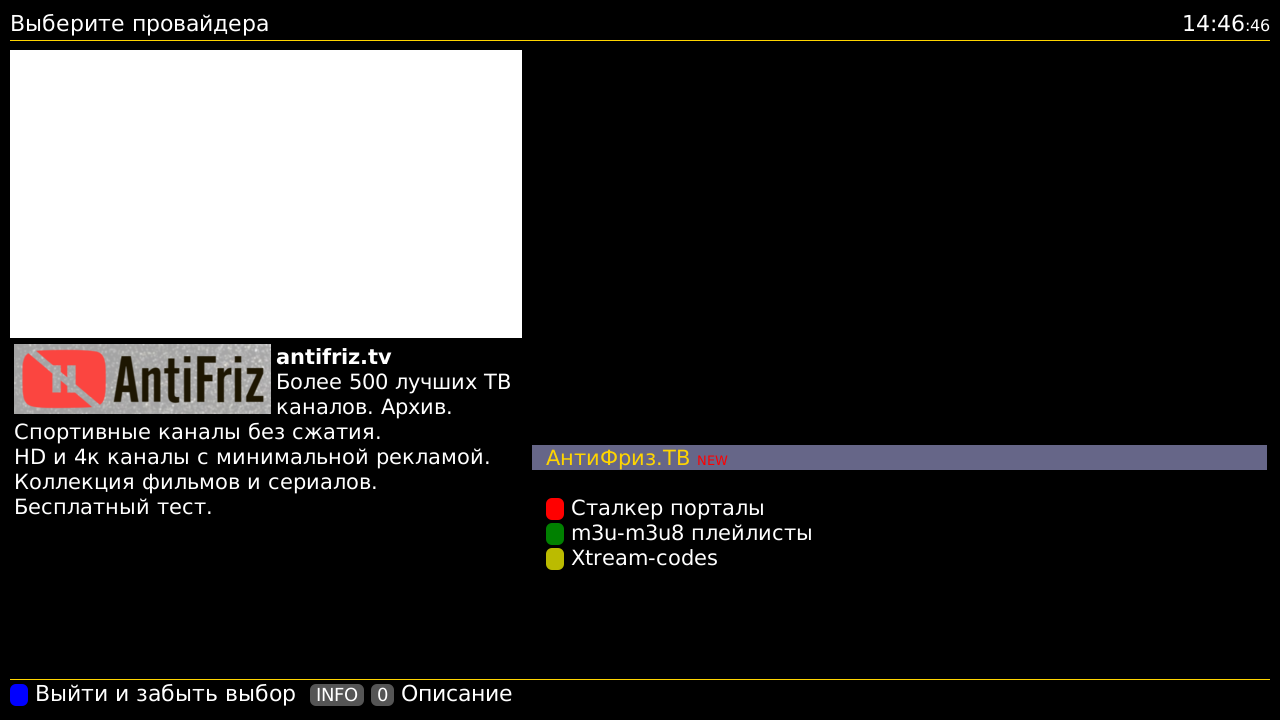
Выбираем "Ключ доступа"

Указываем ключ доступа из личного кабинета.
Посмотреть его можно на главной странице вашего аккаунта:

ВНИМАНИЕ! На скрине выше просто пример, у каждого пользователя свой индивидуальный ключ, внимательно смотрите у себя в настройках.
Сохраняем и перегружаем плеер. После перегрузки появится список каналов, с удобной навигацией по списку, категориям и архиву.
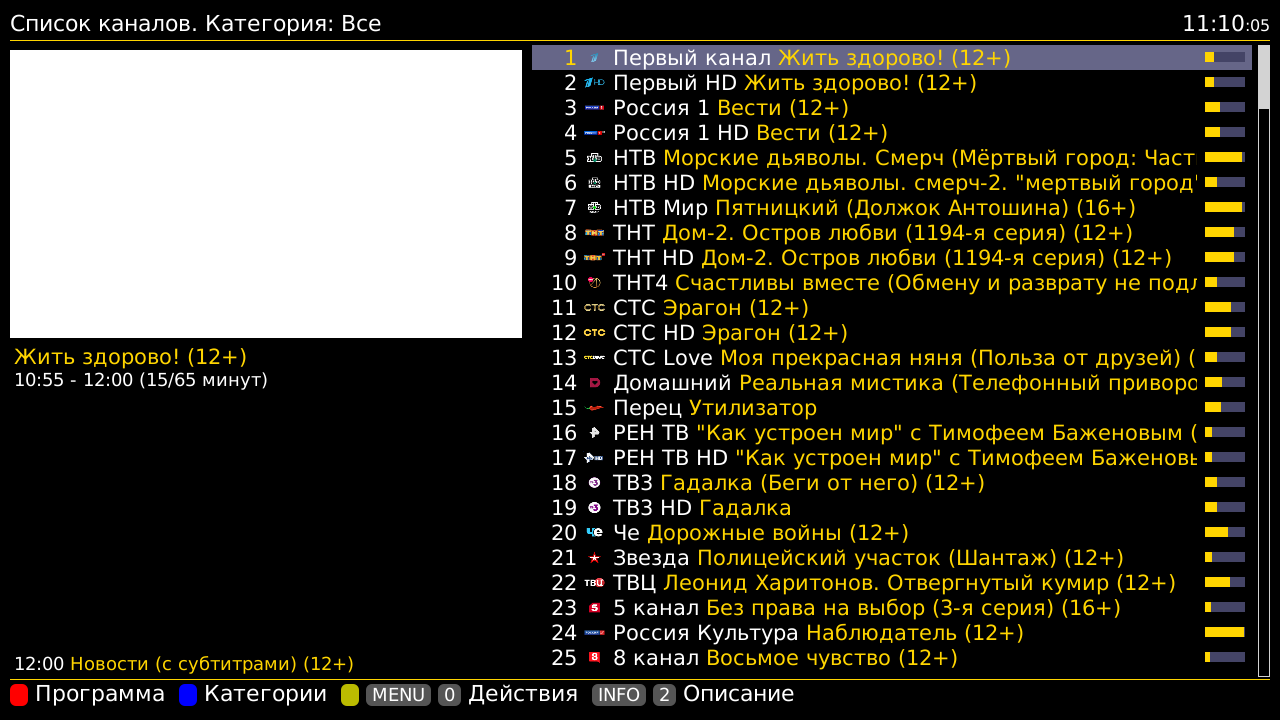
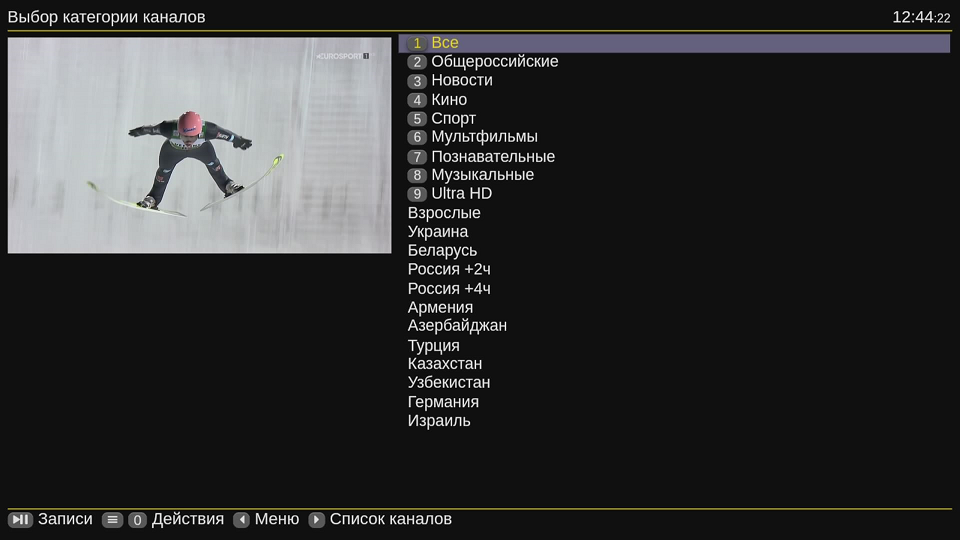

Если у вас есть подписка на Онлайн-кинотеатр, в меню приложения вы можете выбрать соответствующий пункт "Вызов медиатеки", вам будут доступны фильмы с возможностью поиска и отфильтрованные по категориям.

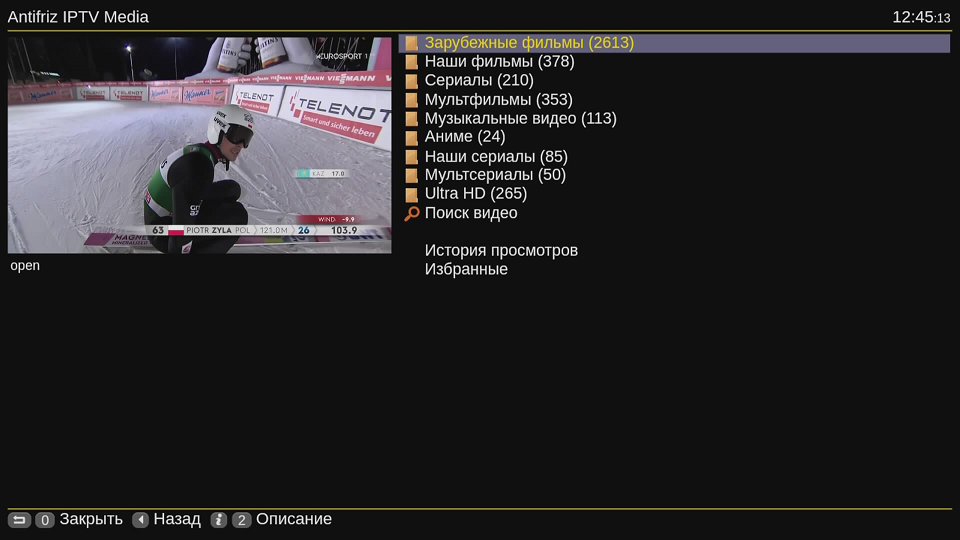
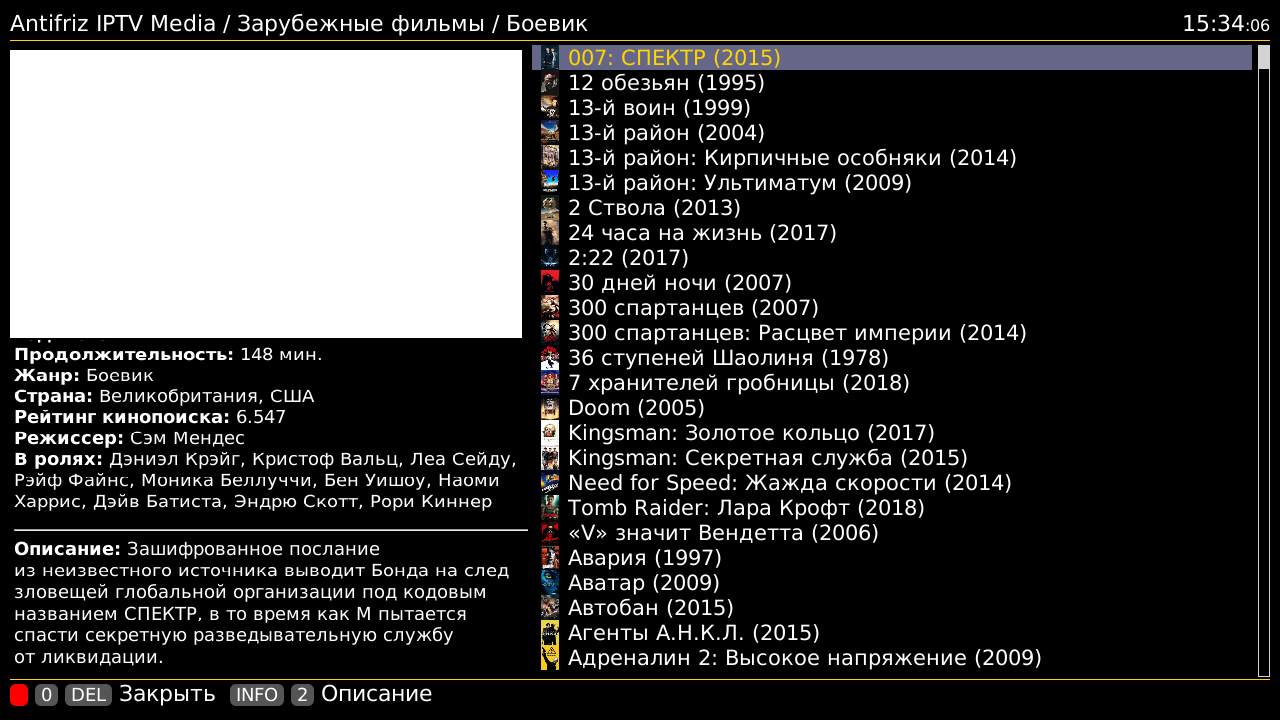
Рекомендации по настройкам кнопок пульта ДУ
По умолчанию в приложении настройки кнопок пульта ДУ не всем могут показаться удобными, особенно тем, у кого есть упрощенные пульты ДУ без цветных и цифровых кнопок. Мы рекомендуем в настройках провайдера - настройки кнопок пульта выставить следущее:
поведение горизонтальных стрелок в списках - Листание
функция стрелки влево - Категории
функции стрелки вправо - Инфо
функция стрелки вверх - Перемотка
функция стрелки вниз - Перемотка
функция красной кнопки - Программа
функция зеленой кнопки - Записи
функция желтой кнопки - Меню
функция синей кнопки - Категории
функция кнопки назад (Back) при просомтре - Джойстик
функция кнопки ОК при просмотре архива - Программа
пульт без цветных кнопок - Нет, Да (если пульт упрощенный)
пульт без цифровых кнопок - Нет, Да (если пульт упрощенный)
Функции кнопок пульта:
[Q.VIEW] - Возврат к предыдущему каналу (пока только вебос)
[INFO] - Вызов информации о текущей передаче (по кругу нажатия: показ названия - показ описания - убрать)
[LIVE MENU] - Вызов меню настроек (пока только Web OS)
[OK] - Вызов списка выбора каналов
[RETURN] - Убрать инфо с экрана / закрыть любое меню
[EXIT] - Выход
[A] - Вызов списка программ и архива канала (архивы листать вверх и красным выделены)
[В] - Вызов списка записей архива канала - без повторений и по алфавиту (удобно для фильмовых каналов)
[C] - Вызов меню настроек
[D] - Выбор категории каналов
В режиме просмотра прямого эфира:
[1]...[0] - Выбор канала по номеру
[Play/Pause] [0] - Пауза/воспроизведение (при наличии архива канала)
[Rew] - Таймшифт: на минуту назад (при наличии архива канала)
В режиме просмотра архива:
[Play/Pause] [0] - Пауза/воспроизведение
[Stop] [8] - Остановить воспроизведение и вернуться к прямому эфиру
[2] - В начало передачи / На предыдущую передачу
[5] - На следующую передачу
[Rew]/[Fwd] - Назад / Вперед на 1 минуту
[1]/[3] - Назад / Вперед на 15 секунд
[4]/[6] - Назад / Вперед на 3 минуты
[7]/[9] - Назад / Вперед на 10 минут
[Up]/[Dwn] - Вызов диалога перемотки с шагом +-1 минута и подтверждением перехода
В настройках интерфейса можно выбрать поведение горизонтальных стрелок при просмотре Громкость/меню-инфо и в режиме просмотра списков Листание/Громкость/дюне-пхп дюне-пхп - вариант перехода стрелками между списками: категории->каналы->епг->инфо
Сортировка каналов:
Концепция такая - пока ничего не изменяли в списке каналов или категорий, будет браться то, что и как приходит от провайдера. После любого изменения, будет браться локальная сортировка, но при изменении списка у провайдера, изменения появятся в категории "Все" - по сути это не категория - в ней нельзя ничего менять - это общий список каналов от провайдера. В остальных категориях можно менять все:
менять последовательность каналов
удалять каналы
добавлять каналы
Сами категории тоже можно:
переименовывать
менять порядок
удалять
создавать новые
копировать
Никаких ограничений на к-во категорий и каналов в них нет. Ограничено только, что категория не может быть без названия и не может быть двух категорий с одинаковыми названиями (даже внутри категории канал может присутствовать несколько раз).
Управление
В списке каналов и в списке категорий кнопка [MENU] или кнопка [C] - по ее нажатию появляется/убирается список функций с действиями - действия работают только пока список виден
Если сильно увлеклись редактированием, то удалите все категории и перезапустите плагин - вернется все как у провайдера